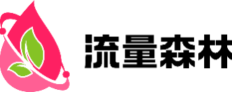
- 首页
- 核心功能
 一键发布一键将素材分发至多个自媒体平台多个账号
一键发布一键将素材分发至多个自媒体平台多个账号 账号管理账号共享技术,助力团队协作实现高效能多账号数据分析通过多维度的数据分析,随时可以掌握团队运营状况
账号管理账号共享技术,助力团队协作实现高效能多账号数据分析通过多维度的数据分析,随时可以掌握团队运营状况 内容创作AI助力一键生成视频文案及长文章下载流量森林客户端,体验一键分发 →
内容创作AI助力一键生成视频文案及长文章下载流量森林客户端,体验一键分发 → 一键发布支持视频、文章、图文三种类型的发布方式。批量配置好平台参数后,一键即可发布至60+自媒体平台的多个账号
一键发布支持视频、文章、图文三种类型的发布方式。批量配置好平台参数后,一键即可发布至60+自媒体平台的多个账号 流量森林服务顾问提供自媒体账号经营资料,帮助从业者更好的经营账号立即咨询
流量森林服务顾问提供自媒体账号经营资料,帮助从业者更好的经营账号立即咨询 - 自媒体学院
 图文自媒体精技优创,速解难题,深拓思路,助力图文变现与传播。
图文自媒体精技优创,速解难题,深拓思路,助力图文变现与传播。 视频自媒体聚焦视觉,精研技巧,剖析爆款,开启创意流量变现之路。自媒体干货精炼实操精髓,破解创作困境,助力精准吸粉,开启变现之旅。
视频自媒体聚焦视觉,精研技巧,剖析爆款,开启创意流量变现之路。自媒体干货精炼实操精髓,破解创作困境,助力精准吸粉,开启变现之旅。 自媒体圈扩人脉,启灵感,促成长,增光。下载流量森林客户端,体验一键分发 →
自媒体圈扩人脉,启灵感,促成长,增光。下载流量森林客户端,体验一键分发 →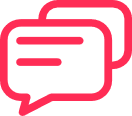 流量森林交流群提供自媒体账号经营资料,帮助从业者更好的经营账号立即加群
流量森林交流群提供自媒体账号经营资料,帮助从业者更好的经营账号立即加群 - 软件下载
- 使用指南
- 关于我们
 关于我们使命:轻松管理多自媒体账号产品介绍包含一键发布、数据分析、团队管理等功能
关于我们使命:轻松管理多自媒体账号产品介绍包含一键发布、数据分析、团队管理等功能 联系我们广州市黄埔区鱼珠街道鱼珠智谷智慧楼203下载流量森林客户端,体验一键分发 →
联系我们广州市黄埔区鱼珠街道鱼珠智谷智慧楼203下载流量森林客户端,体验一键分发 →联系我们
流量森林最新动态、自媒体行业热点、从业者交流群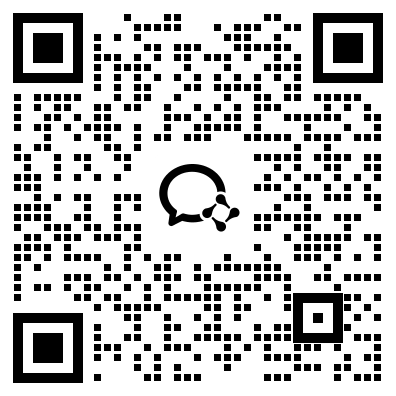 流量森林公众号
流量森林公众号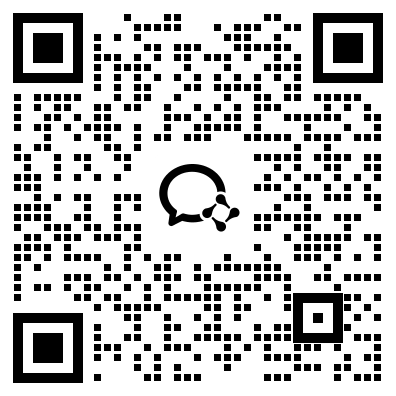 微信客服
微信客服 - AI生成素材
怎样编辑发布的抖音视频
-
用户186****4877
怎样编辑发布的抖音视频:详细指南与实用技巧
在抖音上发布视频后,您可能会想对已经发布的内容进行编辑,以提高质量或纠正错误。无论是修改视频的封面、标题,还是调整隐私设置,抖音都提供了一些功能来满足这些需求。本文将详细介绍如何编辑已发布的抖音视频,并提供一些相关的实用干货知识,帮助您更好地管理和优化您的内容。
一、进入已发布视频的编辑界面
1. 打开抖音App
确保您已安装并登录到抖音App。
2. 访问个人主页
在抖音的主界面,点击右下角的“我”图标,进入您的个人主页。
3. 找到已发布视频
在个人主页中,您将看到自己发布的所有视频。浏览这些视频,找到您想要编辑的那一段,点击它以进入播放界面。
二、编辑视频信息
在播放界面,您可以进行一些基本的信息编辑,包括标题、封面和隐私设置。
1. 更改视频标题
在播放界面,点击右侧的“更多”图标(通常是三个点)。
选择“编辑”选项。
在弹出的编辑界面中,您可以更改视频的标题,确保它与视频内容相符,以吸引更多观众。
2. 更新视频封面
在“编辑”页面中,您会看到封面选项。
点击选择封面,抖音会提供几个自动生成的缩略图供您选择,您也可以使用自己的图片。
确认选择后,保存更改。
3. 隐私设置
在编辑选项中,您还可以调整视频的隐私设置,决定视频是否对所有人公开可见,或仅对特定的朋友可见。
公开:所有用户均可观看。
朋友可见:只有您的好友能够看到该视频。
私密:仅自己可见,其他人无法访问。
三、处理视频的音效和配乐
抖音不支持直接编辑已发布视频的音效,但您可以通过重新上传的方式来更改背景音乐。
1. 重新下载视频
如果您需要更改音效,您可以:
在您的个人主页中找到视频。
点击分享按钮,将视频保存到手机相册中。
2. 使用剪辑工具
使用其他视频剪辑工具(如剪映或其他视频编辑软件)对视频进行再编辑,添加新的背景音乐或音效。
3. 重新发布
在编辑完成后,将视频重新上传到抖音。请注意,重新发布会产生新的发布时间,所以旧视频的互动和观看次数不会转移到新视频中。
四、删除已发布的视频
如果您觉得某个视频不再符合您的标准,或者想要更换内容,可以选择删除该视频:
在个人主页找到要删除的视频。
进入播放界面,点击右侧的“更多”图标。
选择“删除”,确认后该视频将从您的个人主页及抖音平台中移除。
五、实用技巧和建议
1. 定期检查视频表现
发布后,定期查看视频的表现数据,包括观看量、点赞数和评论。这有助于您了解观众的偏好,从而做出更好的创作决策。
2. 利用热门话题和挑战
在重新发布或编辑视频时,考虑使用当前热门的话题或挑战。这可以提升视频的曝光率,让更多观众找到您的内容。
3. 互动与反馈
在视频下方与评论的互动对于视频的表现至关重要。及时回复观众的评论,增强与粉丝的互动,可以提高视频的热度和参与度。
4. 备份原视频
在编辑之前,推荐您先备份原视频。如果在编辑过程中出现问题,您可以随时恢复到原始版本。
六、总结
编辑已发布的抖音视频是一个相对简单的过程,涵盖了更改标题、封面和隐私设置等多个方面。通过这些编辑,您可以提升视频的吸引力和质量。同时,结合实用的技巧和建议,可以帮助您更好地管理自己的内容,提升在抖音平台上的表现。希望本文的内容能帮助您充分利用抖音的编辑功能,创作出更受欢迎的视频!

